Не удалось найти IP-адрес сервера сайта — как решить ошибку
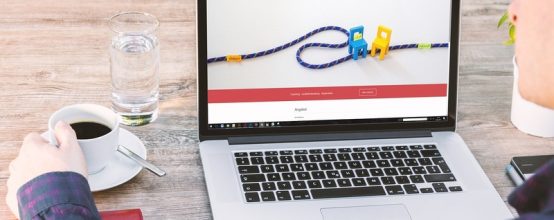
Открыть сайт и увидеть сообщение «Не удалось найти IP-адрес сервера». Многих пользователей это сообщение вводит в ступор. Что такое IP-адрес и почему, собственно, браузер не смог его отыскать? Что можно сделать в этой ситуации самому?
Содержание
Что такое IP-адрес сервера
Интернет чем-то похож на обычную почтовую систему. Когда вы открываете какой-то сайт, ваш ПК и сервер сайта (тоже компьютер, но уже специальный, более мощный) начинают обмениваться данными: сервер передаёт пакеты данных сетевой карте вашего ПК. И у отправителя (сервера сайта), и у получателя (вашего ПК) есть свой адрес — IP. Иначе ваш компьютер не смог бы найти этот сервер и сайт, а сам сервер не смог отправить данные на ПК.
То, что вы вводите в адресную строку сайта — буквенный вариант адреса сайта. При переходе на него специальный DNS-сервер преобразует его в числовой вариант, например, в http://123.45.67.89.
К сожалению, не всегда связь бывает бесперебойной. Иногда компьютеру не удаётся найти адрес сервера сайта. Причин может быть много: от проблем на самом сайте до сбоев в вашем браузере или ПК.
Если не удалось найти IP-адрес сервера сайта: причины и решения проблемы
Начнём исключать причину за причиной, чтобы устранить проблему и зайти на сайт.
Проверяем, на чьей стороне неполадка
В первую очередь убедитесь, что вы правильно вводите адрес сайта. Если хотя бы одна буква будет неправильной, вы не сможете перейти на ресурс. Это банальная причина, но всё же её стоит иметь в виду.
Проблема может быть на стороне сайта. Попробуйте загрузить ресурс в другом браузере. Попросите также кого-то другого открыть сайт на своём ПК, желательно через другой «Вай-Фай» или проводное соединение. Если ресурс нигде не запускается, значит, проблема на сервере сайта.
Здесь остаётся только подождать некоторое время, пока веб-мастеры устранят неполадки.
Также не стоит исключать наличие проблем на стороне провайдера. Посмотрите, загружаются ли остальные сайты. Если тоже нет, у вас нет доступа к интернету — обратитесь в техподдержку своей компании. Перед этим желательно перезагрузить роутер, чтобы исключить простой сбой в его работе.
Перезапускаем DNS-экраны
Какие шаги нужно выполнить:
- Перезагрузите свой ПК, а также подключение к интернету. Если используете «Вай-Фай», отключите на 5 – 10 минут роутер от сети.
- Когда ОС снова загрузиться, зажмите «Виндовс» и R. Напишите в строчке services.msc. Кликните по ОК.
- Отыщите пункт «DNS-клиент». Щёлкните правой клавишей мышки по нему. Выберите перезапуск.
- Также зайдите в свойства службы и убедитесь, что там стоит автоматический запуск.
- Теперь запустите «Командную строку»: зажмите «Вин» и R, напишите cmd и нажмите сразу на три кнопки — Ctrl, Shift, Enter.
- Выполните по очереди несколько команд (вводите команду и нажимайте на «Энтер»):
- ipconfig/flushdns — перезапустить экран DNS;
- netsh int ip reset;
- netsh winsock reset;
- ipconfig /release;
- ipconfig /renew.
- Перезапустите компьютер и проверьте, исчезла ли ошибка.
Ставим другие DNS-серверы
Возможно, проблема в работе ваших DNS-серверов. Чтобы проверить эту теорию, поставьте публичные серверы от компании «Гугл»:
- Вновь нажмите одновременно на Win и R. Впишите в пустую строку ncpa.cpl и щёлкните по ОК.
- Найдите своё соединение среди плиток. Кликните по нему правой клавишей мышки и зайдите в свойства.
- Теперь выделите в перечне пункт протокола IPv4 — откройте его свойства с помощью специальной кнопки под списком.
- Поставьте ручной ввод для DNS-сервера. Укажите короткие адреса 8.8.8.8 и 4.4.4.4. Сохраните изменения и повторите загрузку проблемной страницы.
Очищаем кэш браузера
Забитый кэш может вызывать разные проблемы с доступом к сайтам, в том числе и нашу ошибку. Проведите его очистку. В разных браузерах это делается по-разному, так как интерфейсы отличаются. В любом случае вам нужно попасть в настройки и там отыскать пункт об очистке истории:
- Если у вас, к примеру, «Яндекс.Браузер», кликните по трём полоскам справа вверху. Выберите «Настройки».
- Перейдите в системные параметры. Щёлкните по «Очистить историю».
- Оставьте сохранённые пароли и данные для автозаполнения форм. Запустите очистку и подождите, пока она завершится.
- Проверьте, загружается ли сайт.
Проверяем на вирусы
Проблема может появиться из-за вирусов. Вам нужно просканировать компьютер на присутствие угроз — с помощью своего антивируса (с обновлёнными базами данных) или через лечащий сканер Dr.Web Cure It, Malwarebytes Anti-Malware, Kasperssky Virus Removal Tool или любой другой.
Если вирусы будут найдены, тут же их удалите прямо в антивирусе. Перезагрузите ПК и проверьте наличие ошибки с сервером сайта.
Временное отключение антивируса и сетевого экрана
Ваш антивирус или сетевой экран («Брандмауэр») может оказать вам плохую услугу — заблокировать по ошибке сайт. Отключите на время антивирус и сетевой экран, чтобы убедиться, что дело в этом.
Как выключить сетевой экран, встроенный в систему «Виндовс»:
- Зажимаете «Виндовс» и R. Пишете control в строке и щёлкаете по ОК.
- На панели кликаете по ссылке для «Брандмауэра».
- Нажимаете на строчку «Включение и отключение» слева.
- Отмечаете пункты для выключения экрана и жмёте на ОК.
- Проверяете, загружается ли сайт. После этого не забудьте активировать экран снова. Если сайт откроется нужно добавить сайт в исключения антивируса или «Брандмауэра».
Использование VPN, если IP-адрес сервера сайта не найден
Сайт может заблокирован для вашей страны. Но получить к нему доступ всё равно можно. Для этого используют сервисы VPN. Они бывают в виде отдельных программ и расширений для браузеров, например, DotVPN. У многих таких сервисов есть бесплатные версии, но с ограниченным функционалом и скоростью загрузки, однако для открытия одно сайта такой вариант подойдёт.
Сброс настроек браузера как решение проблемы
Если сайт открывается в другом браузере, но очистка кэша вам не помогла, попробуйте сбросить настройки обозревателя до исходных. Как это сделать в «Яндекс.Браузере»:
- Заходите в системные настройки программы, используя инструкцию в разделе об очистке кэша в этой статье.
- Кликаете по «Сбросить настройки» (одна из последних ссылок в конце страницы).
- Подтверждаете восстановление и ждёте, когда перезапустится программа.
Если и это не помогает, возможно, вам поможет полная переустановка браузера. Удалите программу с помощью деинсталлятора Revo Uninstaller, а затем поставьте её вновь, перед этим загрузив свежий дистрибутив браузера с официального сайта.
Убедитесь сначала, что верно ввели адрес сайта. Попробуйте запустить ресурс в другом браузере, на другом ПК, в другой сети (например, через мобильный интернет или другой «Вай-Фай»). Это поможет определить виновника — компьютер, браузер, сеть провайдера, сам сайт. Если это браузер, освободите кэш в нём и сбросьте его настройки. Если ПК, перезапустите экраны DNS.



 Август 21st, 2019
Август 21st, 2019  Екатерина Васильева
Екатерина Васильева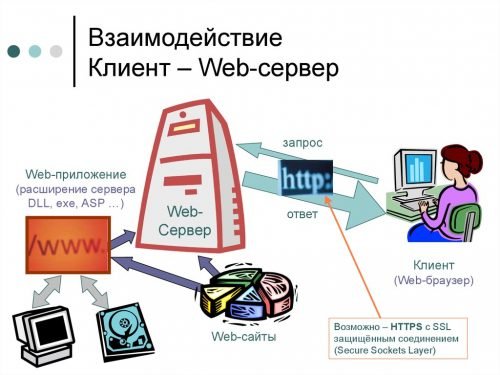
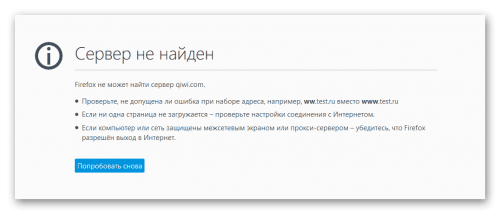
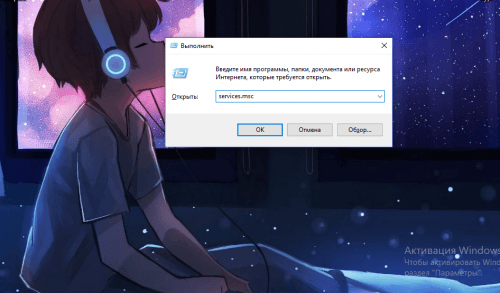
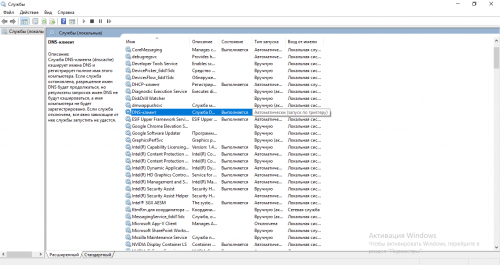
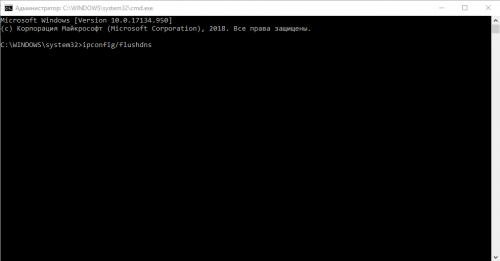
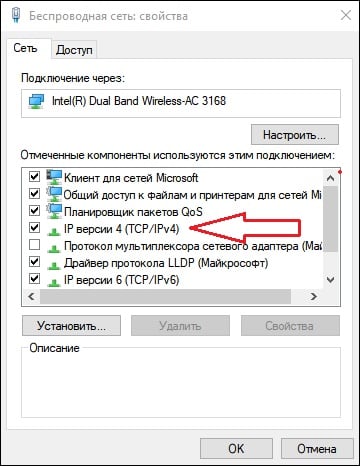
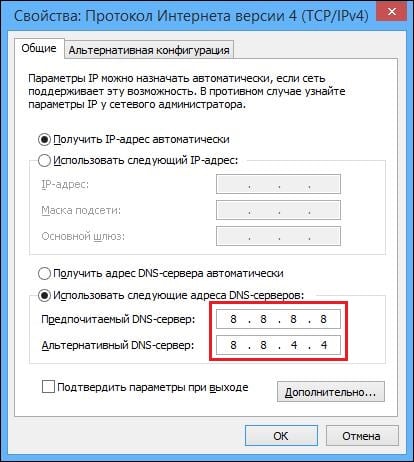
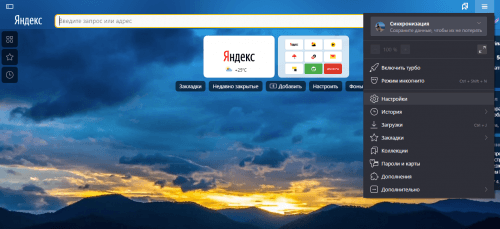
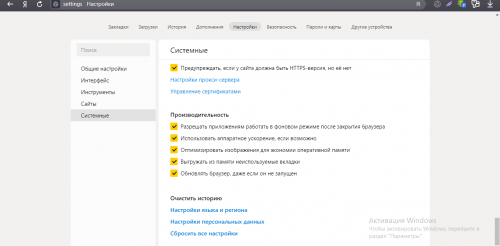
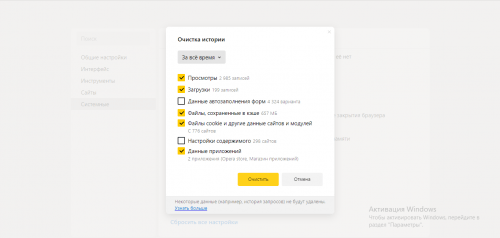
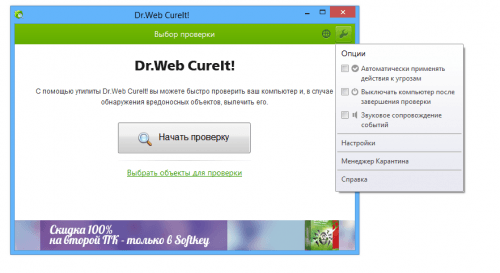
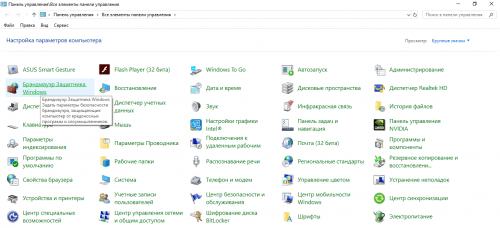
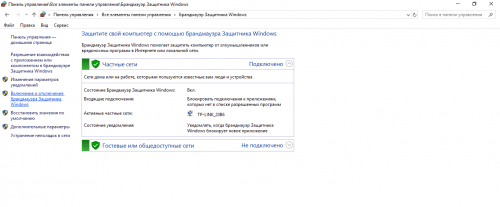
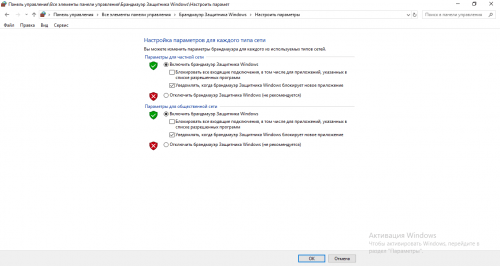
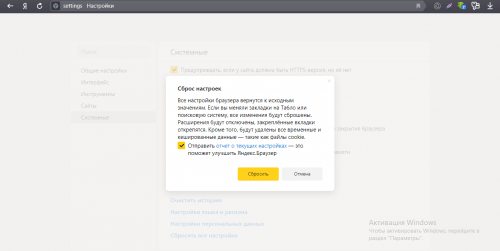
 Опубликовано в
Опубликовано в